苹果手机id密码忘记了怎么重置
2024-10-23
无法在 iphone 上从 imessage 发送音频消息?音频消息始终优先于普通短信。它不仅速度快,而且比输入消息更方便。如果您无法发送音频消息,请不要担心。这些简短且易于实施的修复程序应该可以立即解决您的问题。
声音识别会持续侦听某些音频组件的音频输入,以便进行识别。禁用它可能会有所帮助。
步骤1 –首先打开“设置”面板。
步骤2 –接下来转到“辅助功能”设置。
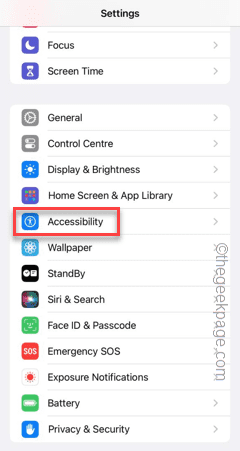
步骤3 –你会在那里找到几件物品。找出“声音识别”模式并打开它。
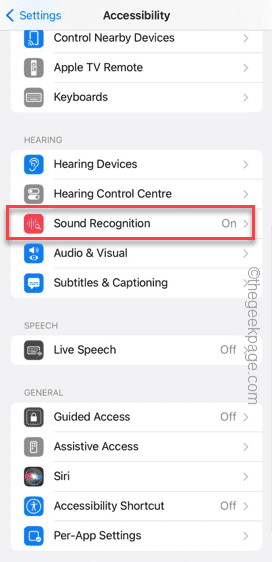
步骤4 –如果声音识别模式已打开,请将其切换到“关闭”模式。
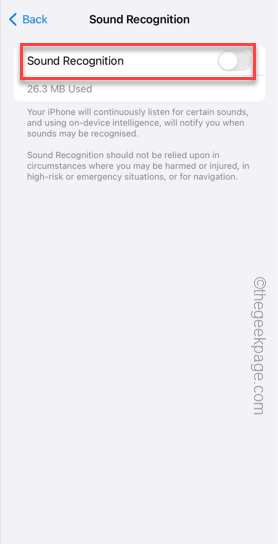
尝试再次发送音频消息。否则,您也可以发送新的音频消息。
禁用并重新启用iMessage应该可以解决音频消息问题。
步骤1 –为此,请转到iPhone设置。
步骤2 –如果您只是向下滑动,您可以找到“消息”。打开它。
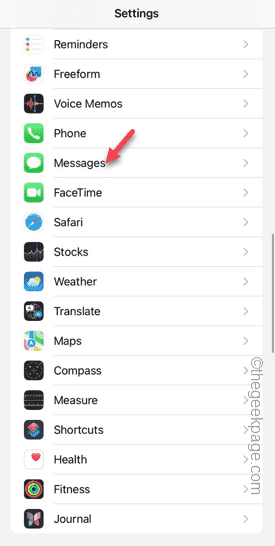
步骤3 –在那里禁用“iMessage”功能。等待几秒钟。
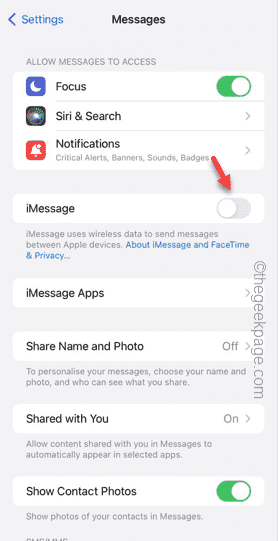
步骤4 –重新启用“iMessage”功能。
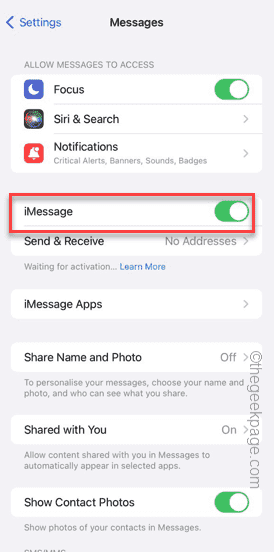
再次发送音频消息。如果您仍然无法发送它,下一个应该可以帮助您解决它。
强制重启iPhone是修复此类错误的绝佳方法。
步骤1 –捏住音量调高按钮并松开它。
步骤2 –接下来,对“降低音量”按钮执行相同的操作。
步骤3 –在第三步中,按住电源/锁定按钮 15-20 秒。在屏幕上看到 Apple 徽标之前,不要离开它。
执行此操作时,手机将自动重新启动,当它正常启动时,再次重试发送相同的音频消息。
如果您仍然无法发送该音频消息,请重置手机上的整个设置。
注意 – 这是完全安全的,不会损坏手机上存储的任何数据。
步骤1 –在“设置”窗口中,向下滑动并触摸“常规”将其打开。
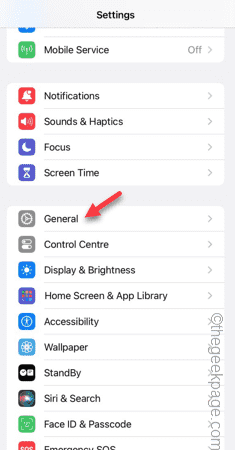
步骤2 –找到并打开“传输或重置iPhone”。
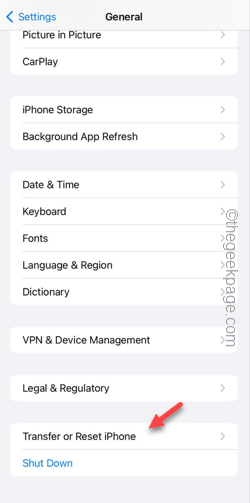
步骤3 –点击“重置所有设置”。
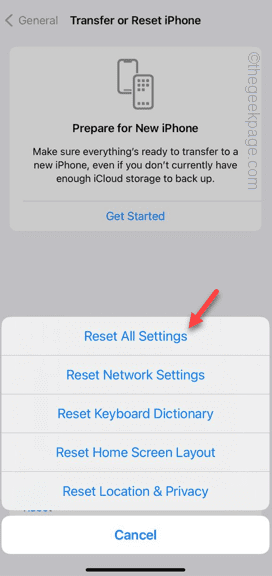
您必须输入您的帐户密码才能继续。
步骤4 – 之后,点击“重置”。
在此之后,您将不必做太多事情。您的手机将被重置。检查这是否有效。
以上就是无法在iPhone中发送音频消息:这是修复的详细内容,更多请关注彬彬常识网其它相关文章!
版权声明:本文内容由互联网用户自发贡献,该文观点仅代表作者本人。本站仅提供信息存储空间服务,不拥有所有权,不承担相关法律责任。如发现本站有涉嫌抄袭侵权/违法违规的内容,请发送邮件举报,一经查实,本站将立刻删除。
标签: # WIN10音频服务未运行怎么办 # 音频 # 微信青少年模式怎么开 开启步骤介绍 # ios14时钟小组件添加步骤分享 # 声音识别
相关文章
2024-10-23
2024-10-23
2024-10-23
2024-10-23
2024-10-23
2024-10-23